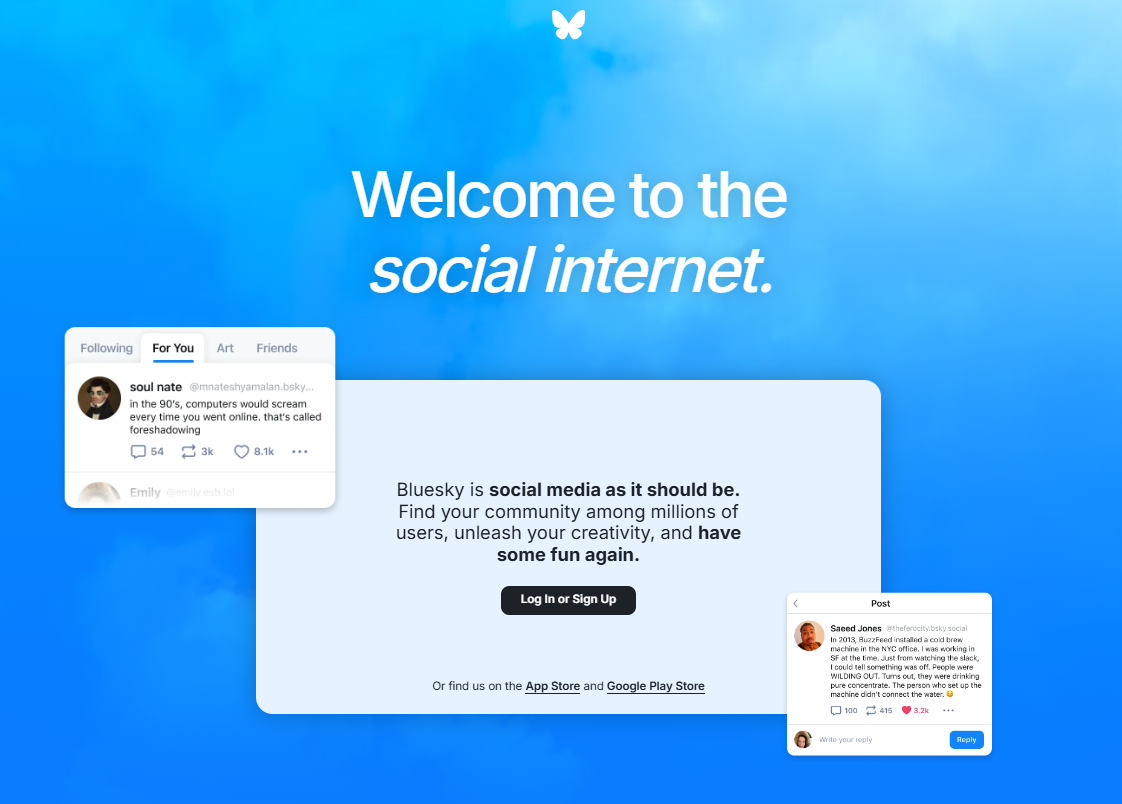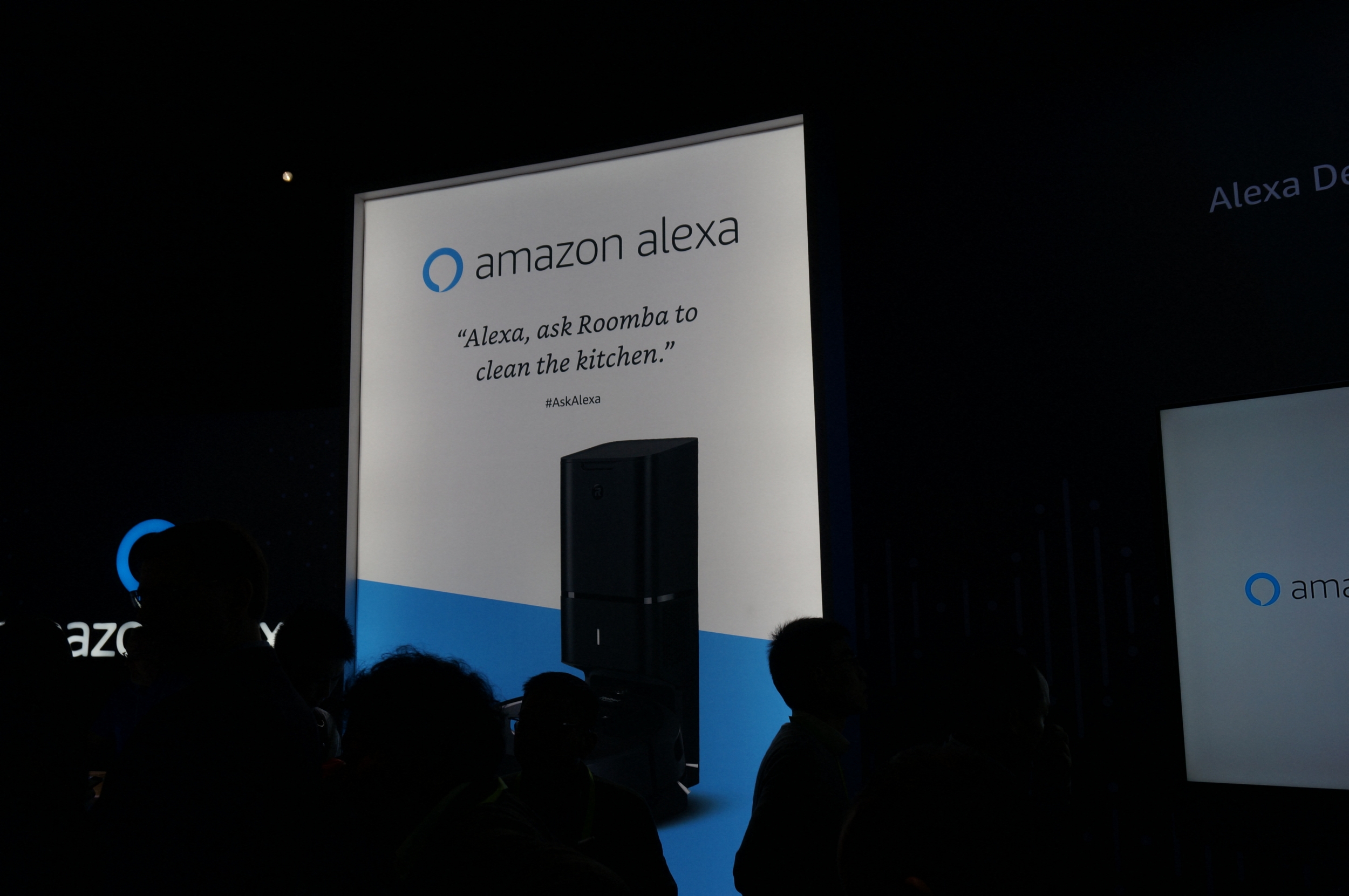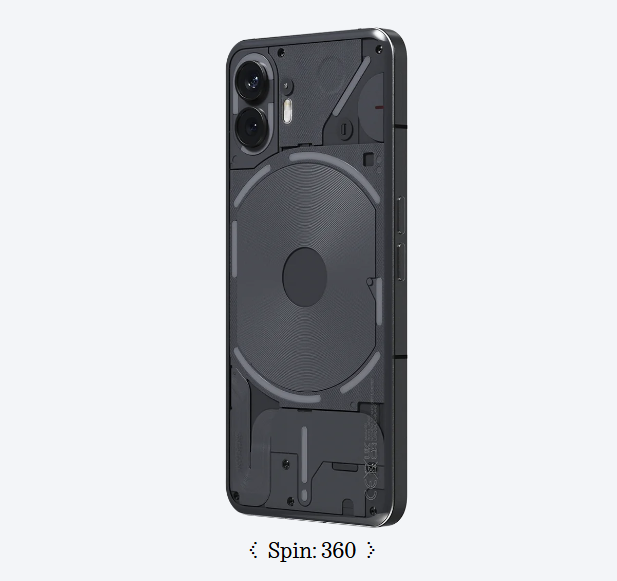บางครั้งคุณอาจรู้สึกหงุดหงิดเมื่อคุณลบอีเมลโดยไม่ตั้งใจมีหลายวิธีในการกู้คืนอีเมลเหล่านั้น
ในกรณีที่คุณต้องการกู้คืนอีเมลภายในระยะเวลาการลบ 30 วัน หรือหากอีเมลถูกลบอย่างถาวรแล้ว คู่มือนี้จะแสดงวิธีค้นหาอีเมลที่สูญหาย
คำอธิบายของ Gmail เกี่ยวกับกระบวนการลบอีเมล
เมื่อคุณลบอีเมลใน Gmailมันจะไม่เพียงแค่หายไป: โดยปกติแล้วรายการที่ถูกลบจะถูกจัดเก็บไว้ในโฟลเดอร์ถังขยะซึ่งสามารถกู้คืนได้ภายใน 30 วันข้างหน้า คุณเพียงแค่เปิดโฟลเดอร์ถังขยะแล้วกู้คืนรายการ
หลังจาก 30 วัน อีเมลจะถูกลบอย่างถาวร อย่างไรก็ตามบางส่วนสามารถเรียกคืนได้ขึ้นอยู่กับระบบสำรองข้อมูล
หากอีเมลถูกลบอย่างถาวร อาจยังมีสำเนาอยู่ในเซิร์ฟเวอร์สำรองข้อมูลของ Gmail คุณสามารถขอความช่วยเหลือจากฝ่ายสนับสนุนของ Google สำหรับสถานการณ์ประเภทนี้ได้ อย่างไรก็ตาม โอกาสในการฟื้นตัวอาจมีน้อย และนั่นคือเหตุผลว่าทำไมการดำเนินการอย่างรวดเร็วจึงมีความสำคัญ
วิธีการกู้คืนอีเมล Gmail ที่ถูกลบโดยไม่ต้องสำรองข้อมูล
หากคุณลบอีเมลไปแล้วแต่ไม่มีข้อมูลสำรองล่าสุด ไม่ต้องกังวล Gmail เสนอวิธีการสองสามวิธีสำหรับการกู้คืนอีเมลแม้ว่าจะไม่มีข้อมูลสำรองก็ตาม นี่คือตัวเลือกบางส่วนในการสำรวจ:
ตรวจสอบโฟลเดอร์ถังขยะ
ขั้นตอนแรกและง่ายที่สุดคือตรวจสอบโฟลเดอร์ถังขยะ ซึ่งอีเมลจะยังคงอยู่เป็นเวลา 30 วันก่อนที่จะถูกลบอย่างถาวร ต่อไปนี้เป็นวิธีดึงอีเมลจากถังขยะ:
- ลงชื่อเข้าใช้บัญชี Gmail ของคุณจากคอมพิวเตอร์หรืออุปกรณ์มือถือ
- เลื่อนเมนูด้านซ้ายลงและค้นหาโฟลเดอร์ถังขยะ
- เรียกดูอีเมลที่ถูกลบหรือใช้คุณสมบัติการค้นหาขั้นสูงเพื่อค้นหาอีเมลที่ต้องการ
- เมื่อพบแล้ว ให้คลิกช่องถัดจากอีเมลแล้วคลิกไอคอนย้ายไปที่เพื่อเรียกคืนไปยังกล่องจดหมายของคุณ
กู้คืนอีเมลที่ถูกลบอย่างถาวรโดยใช้คอนโซลผู้ดูแลระบบของ Gmail
ผู้ดูแลระบบสำหรับผู้ใช้ที่มีบัญชี G Suite สามารถกู้คืนอีเมลที่ถูกลบอย่างถาวรได้โดยการกู้คืนในคอนโซลผู้ดูแลระบบภายใน 25 วัน เพื่อดำเนินการนี้
- เข้าสู่คอนโซลผู้ดูแลระบบ
- ไปที่รายงานและคลิกที่บันทึกการตรวจสอบ
- เลือกกู้คืนอีเมลเพื่อดึงข้อมูลที่สูญหาย
- ติดต่อฝ่ายสนับสนุน Gmail
หากคุณลองวิธีการข้างต้นแล้ว แต่ยังไม่พบอีเมลที่ถูกลบ ตัวเลือกถัดไปคือติดต่อฝ่ายสนับสนุนของ Gmail Google อาจสามารถกู้คืนอีเมลที่เกินระยะเวลา 30 วันได้ แต่ไม่รับประกันความสำเร็จ ทางที่ดีควรส่งคำขอนี้โดยเร็วที่สุด
วิธีการกู้คืนอีเมลที่ถูกลบใน Gmail ด้วยการสำรองข้อมูล
การสำรองข้อมูลล่าสุดจะช่วยเพิ่มโอกาสในการกู้คืนอีเมลที่ถูกลบได้สำเร็จ ต่อไปนี้คือสิ่งที่คุณสามารถทำได้หากคุณเปิดใช้งานคุณลักษณะการสำรองข้อมูลของ Gmail
ใช้เครื่องมือการกู้คืนข้อความของ Gmail
หากคุณลบอีเมลอย่างถาวรและสำรองข้อมูลไว้แล้ว คุณสามารถใช้ Message Recovery Tool ของ Gmail ได้:
- ไปที่หน้าการกู้คืนข้อความของ Google
- ทำตามคำแนะนำเพื่อดึงอีเมลจากเซิร์ฟเวอร์สำรองของ Gmail
- คุณจะต้องระบุรายละเอียด เช่น เวลาในการลบ ซึ่งจะเพิ่มความน่าจะเป็นในการกู้คืน
Google ห้องนิรภัย
สำหรับผู้ใช้เชิงพาณิชย์หรือองค์กร Google ห้องนิรภัยเป็นวิธีการกู้คืนอีเมลที่ถูกลบที่มีประสิทธิภาพมากกว่า ห้องนิรภัยคือสถานที่จัดเก็บอีเมลที่เก็บถาวร และบริษัทต่างๆ มักใช้เพื่อวัตถุประสงค์ในการเก็บรักษาข้อมูลและการปฏิบัติตามข้อกำหนด
- ลงชื่อเข้าใช้ Google ห้องนิรภัยโดยใช้บัญชีผู้ดูแลระบบ
- คุณสามารถใช้คำสำคัญหรือช่วงวันที่เพื่อค้นหาอีเมลที่ถูกลบได้
- หากพบอีเมล คุณสามารถกู้คืนไปยังกล่องจดหมายของผู้ใช้ได้
กู้คืนอีเมลที่ถูกลบด้วย Outlook AutoArchive
หากคุณเชื่อมโยง Gmail กับ Outlook คุณอาจมีสำเนาอีเมลในเครื่อง ตรวจสอบคุณสมบัติของการเก็บถาวรอัตโนมัติใน Outlook เพื่อกู้คืนอีเมลที่ถูกลบ
วิธีการกู้คืนอีเมล Gmail ที่ถูกลบบนอุปกรณ์อื่น
ไม่ว่าคุณจะมีเดสก์ท็อป อุปกรณ์ Android หรือ iOS ก็มีทางเพื่อกู้คืนอีเมล Gmail ที่ถูกลบของคุณ
- กู้คืนอีเมลบนคอมพิวเตอร์
- เข้าถึงคอมพิวเตอร์ผ่าน Gmail และคลิกเพื่อดูโฟลเดอร์ถังขยะ
- ค้นหาหรือค้นหาอีเมลที่ถูกลบ
- คลิกที่นั้น จากนั้นคลิกที่ "กล่องจดหมาย" หรือตำแหน่งที่ควรเรียกคืนหากพบ
- กู้คืนอีเมลผ่าน Android
- เปิดแอปและเข้าถึงไคลเอนต์ Gmail ผ่าน Android
- กด Menu และไปที่ถังขยะของคุณ
- ค้นหาและค้นหาอีเมลที่ถูกลบ จากนี้ ให้คลิกตัวเลือกเพิ่มเติม แล้วแตะย้ายไปที่เพื่อให้สามารถกู้คืนได้
- กู้คืนอีเมลผ่าน iOS/iPadOS
- เปิดแอป Gmail บน iPhone หรือ iPad ของคุณ
- แตะเมนูแล้วแตะถังขยะ
- เลือกอีเมลที่จะกู้คืน แตะ เพิ่มเติม จากนั้นเลือก ย้าย เพื่อนำอีเมลกลับไปยังโฟลเดอร์อื่น
แนวทางปฏิบัติที่ดีที่สุดเพื่อหลีกเลี่ยงการสูญเสียอีเมล
การป้องกันย่อมดีกว่าการรักษา มีเคล็ดลับบางประการในการปกป้องอีเมลของคุณจากการลบโดยไม่ตั้งใจ
- เก็บถาวรอีเมลแทนที่จะลบทิ้ง การเก็บถาวรจะทำให้อีเมลของคุณเกะกะแต่ช่วยให้เข้าถึงได้ง่ายเมื่อจำเป็น
- เปิดใช้งานการสำรองข้อมูล Gmail ผ่าน Google Drive หรือแอปของบุคคลที่สามเพื่อการกู้คืนอีเมลที่ครอบคลุมยิ่งขึ้น
- ตั้งค่าตัวกรองเพื่อจัดระเบียบกล่องจดหมายของคุณและลดความเสี่ยงที่จะถูกลบโดยไม่ตั้งใจ
เป็นเรื่องน่าหงุดหงิดที่ต้องสูญเสียอีเมลสำคัญไป แต่มีวิธีในการเรียกคืนได้ คุณสามารถดึงอีเมลจากโฟลเดอร์ถังขยะหรือใช้ตัวเลือกการกู้คืนขั้นสูงของ Gmail ได้บ่อยครั้ง
การดำเนินการอย่างรวดเร็วจะช่วยเพิ่มโอกาสในการประสบความสำเร็จ อย่าลืมสงบสติอารมณ์ ทำตามขั้นตอนการกู้คืน และใช้คุณลักษณะการสำรองข้อมูลของ Gmail ตามที่คุณต้องการ